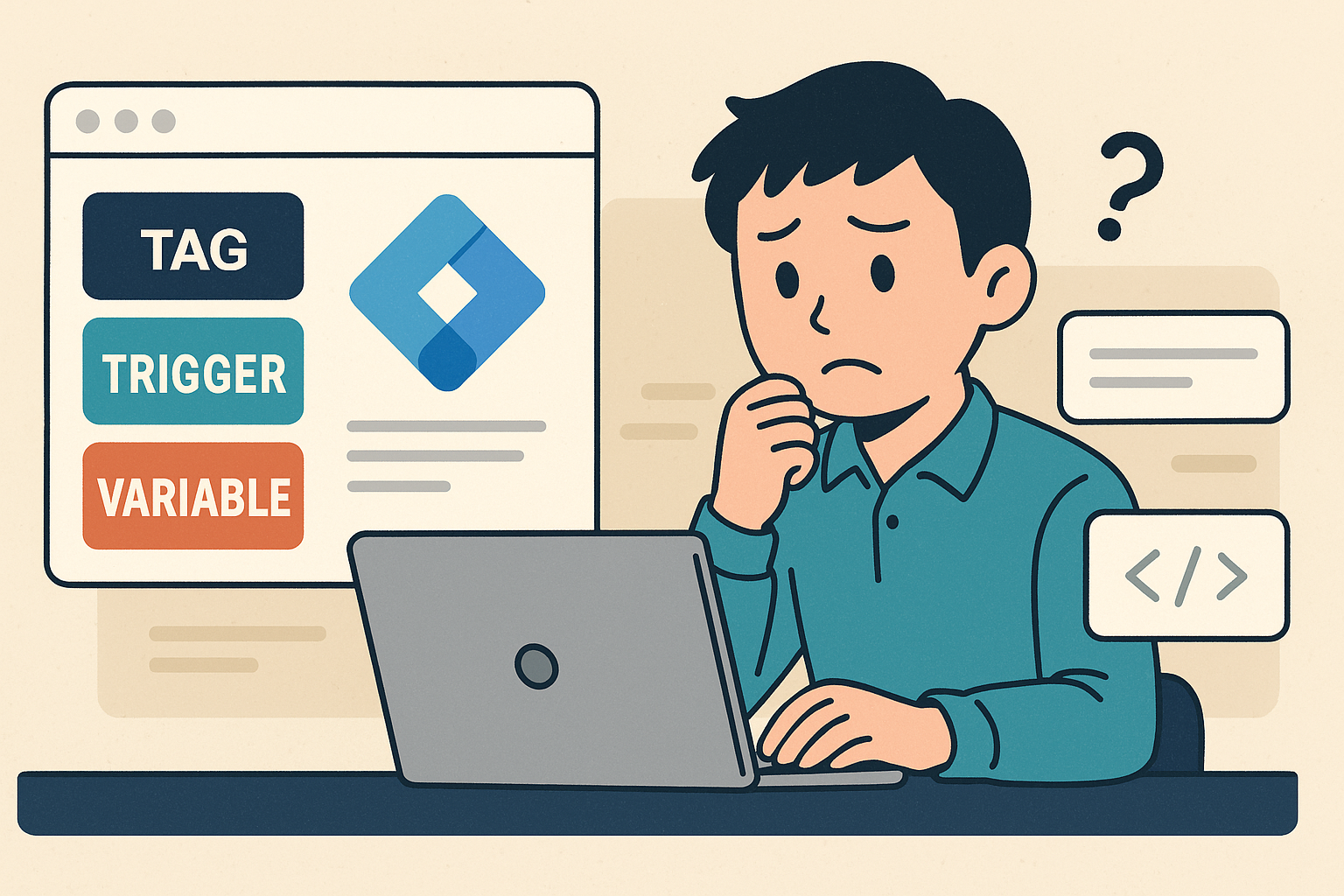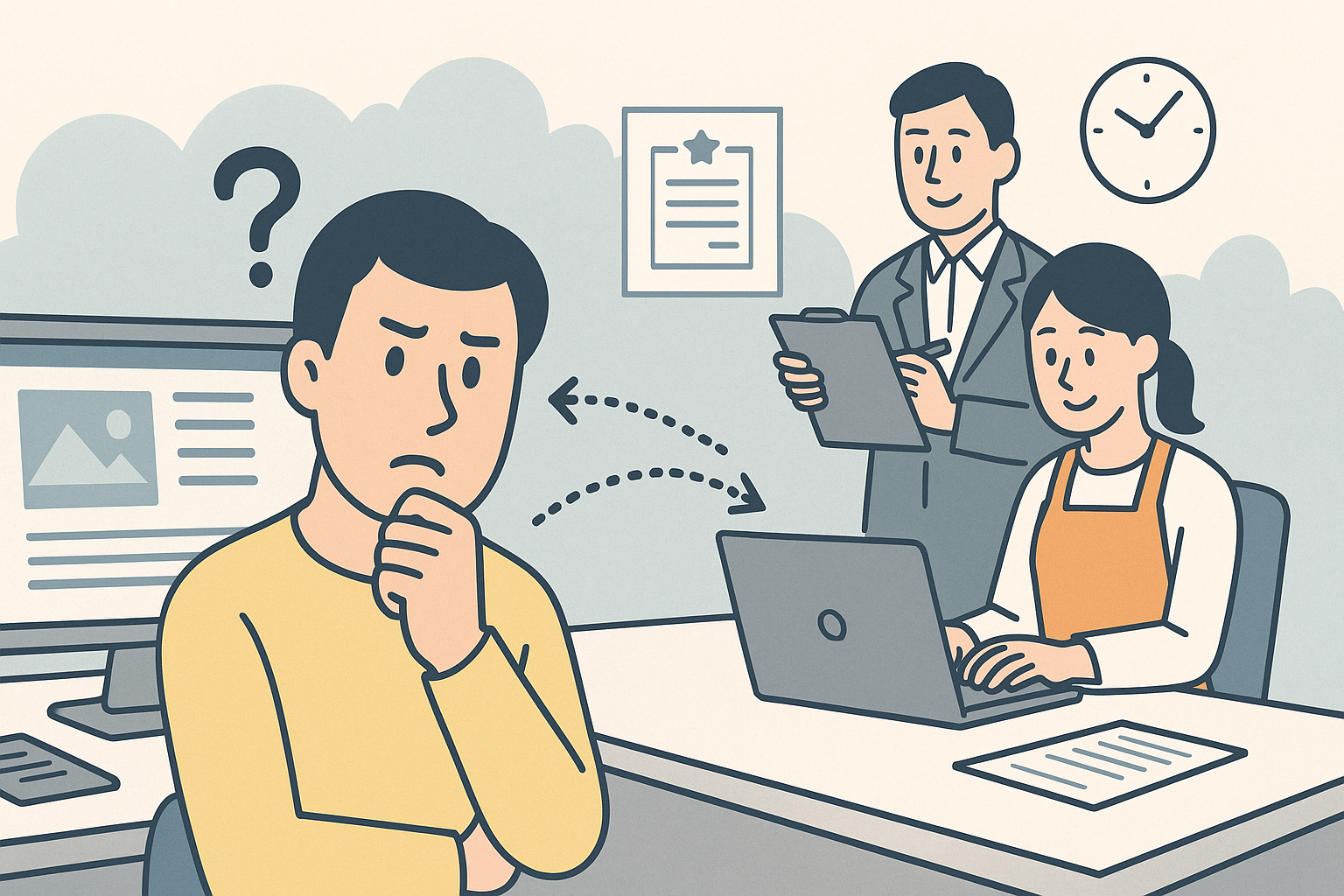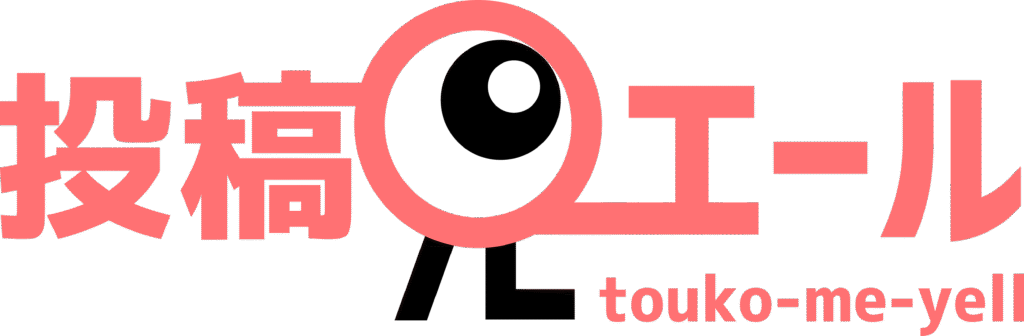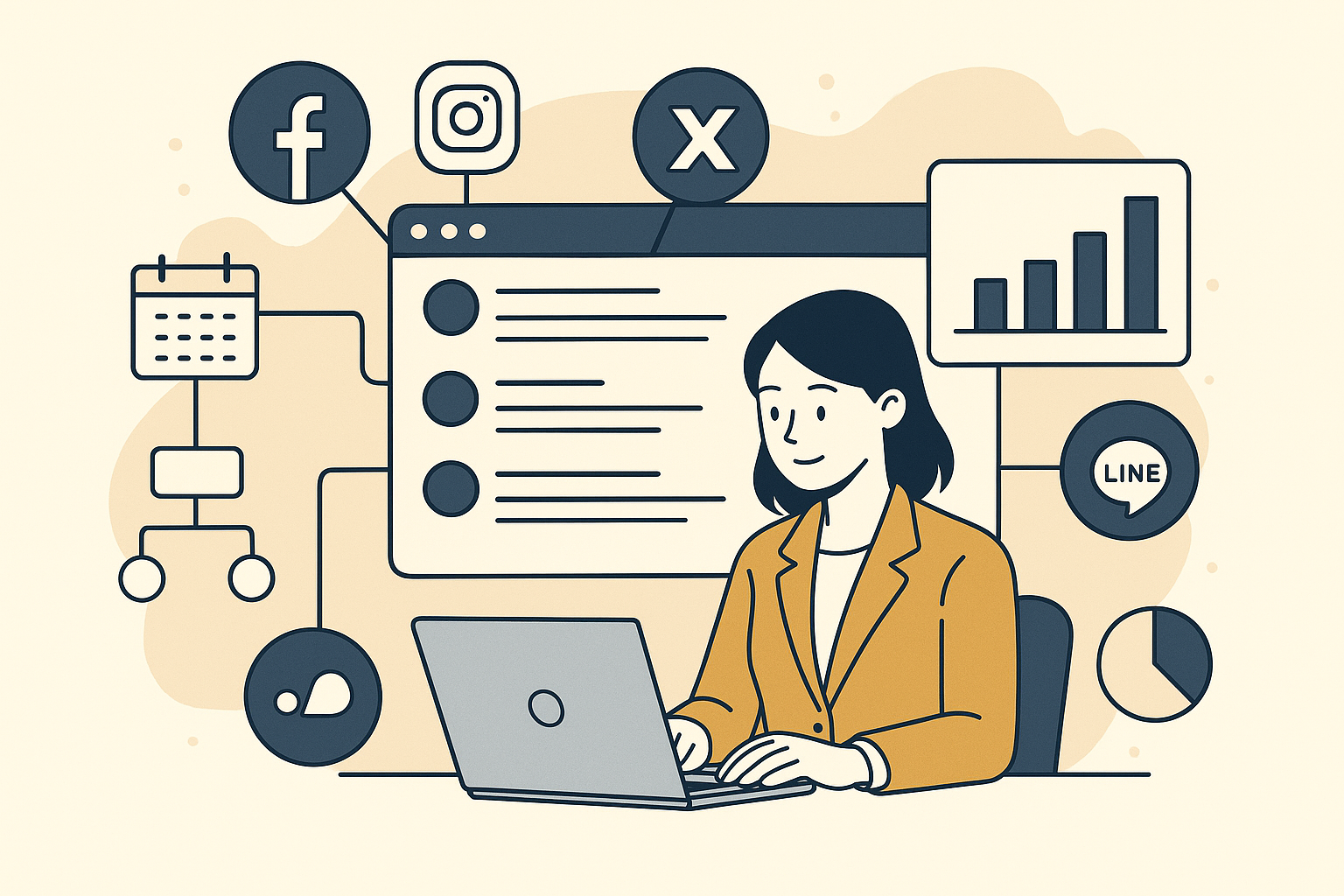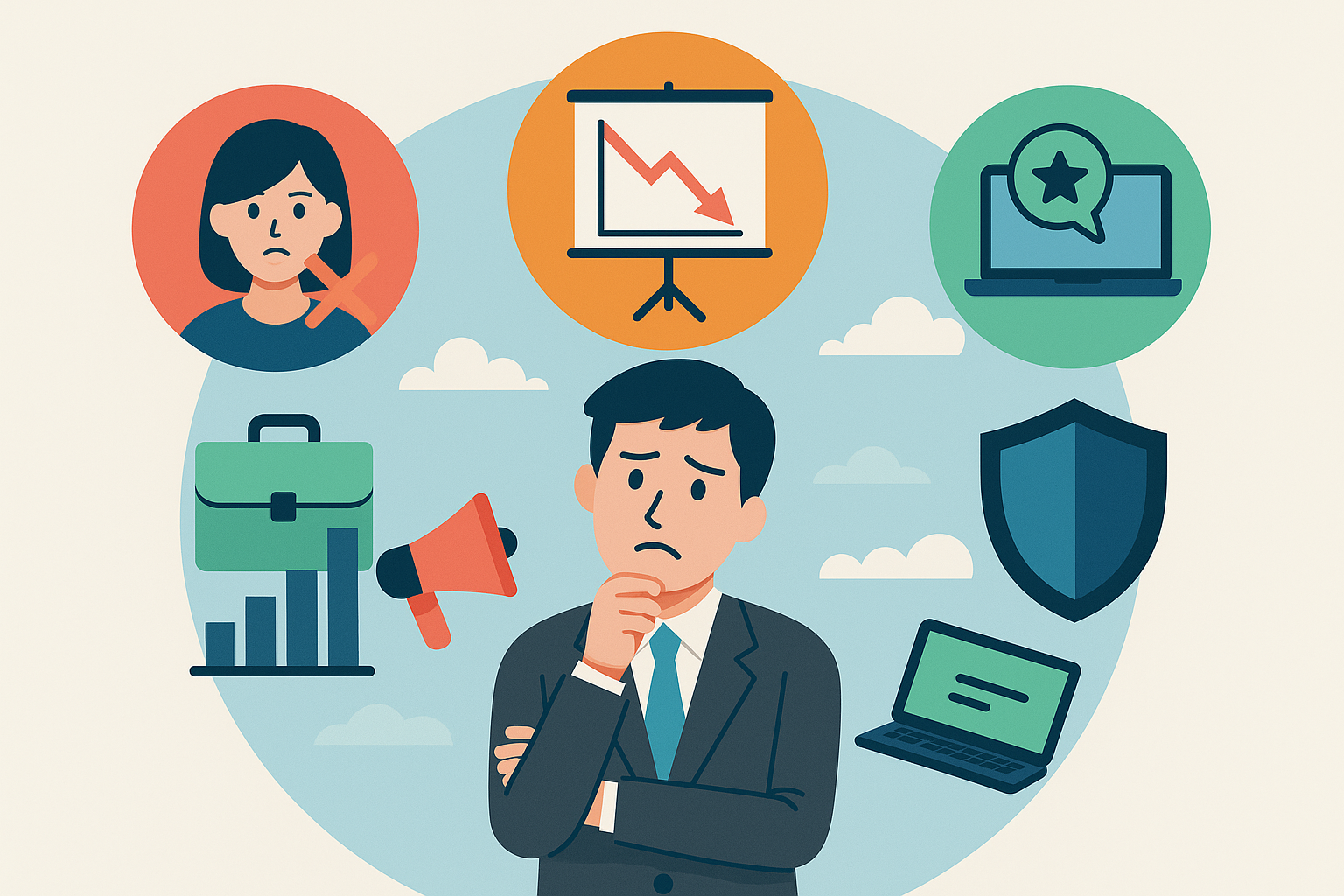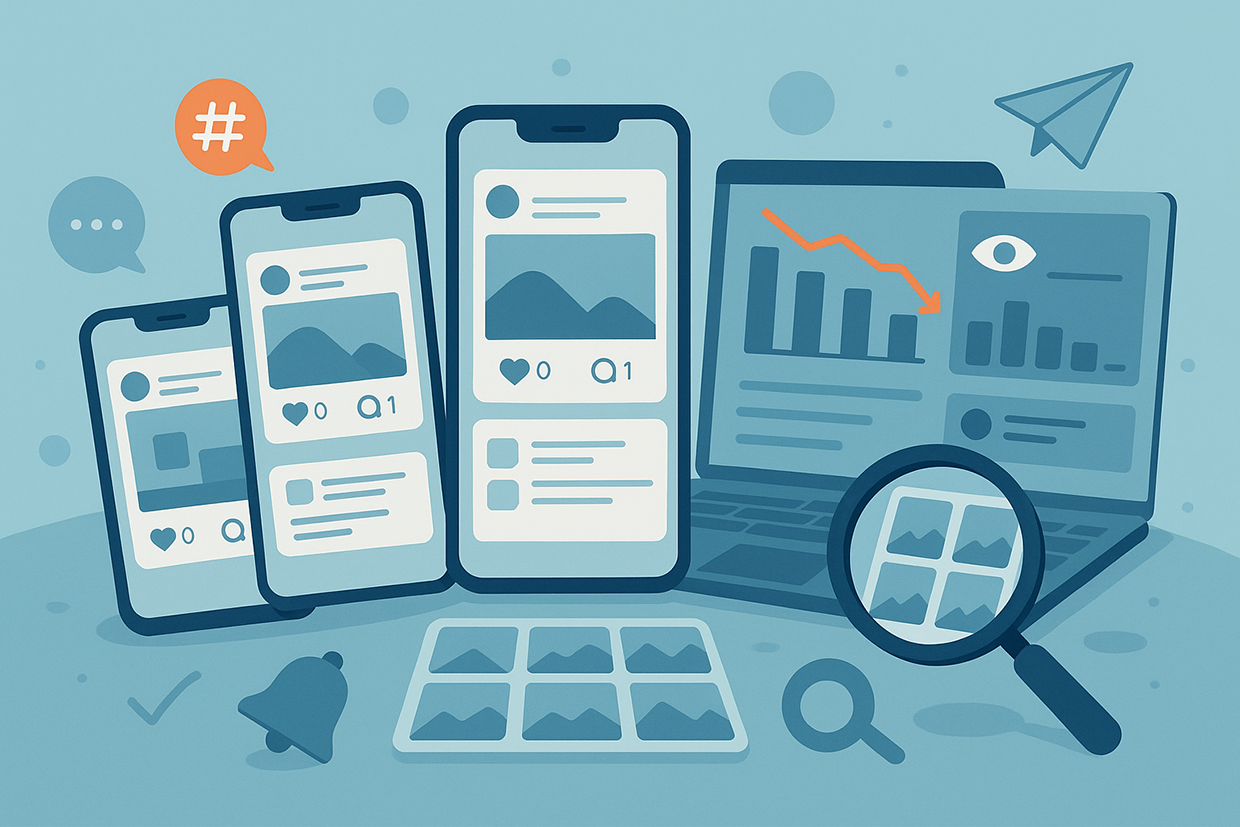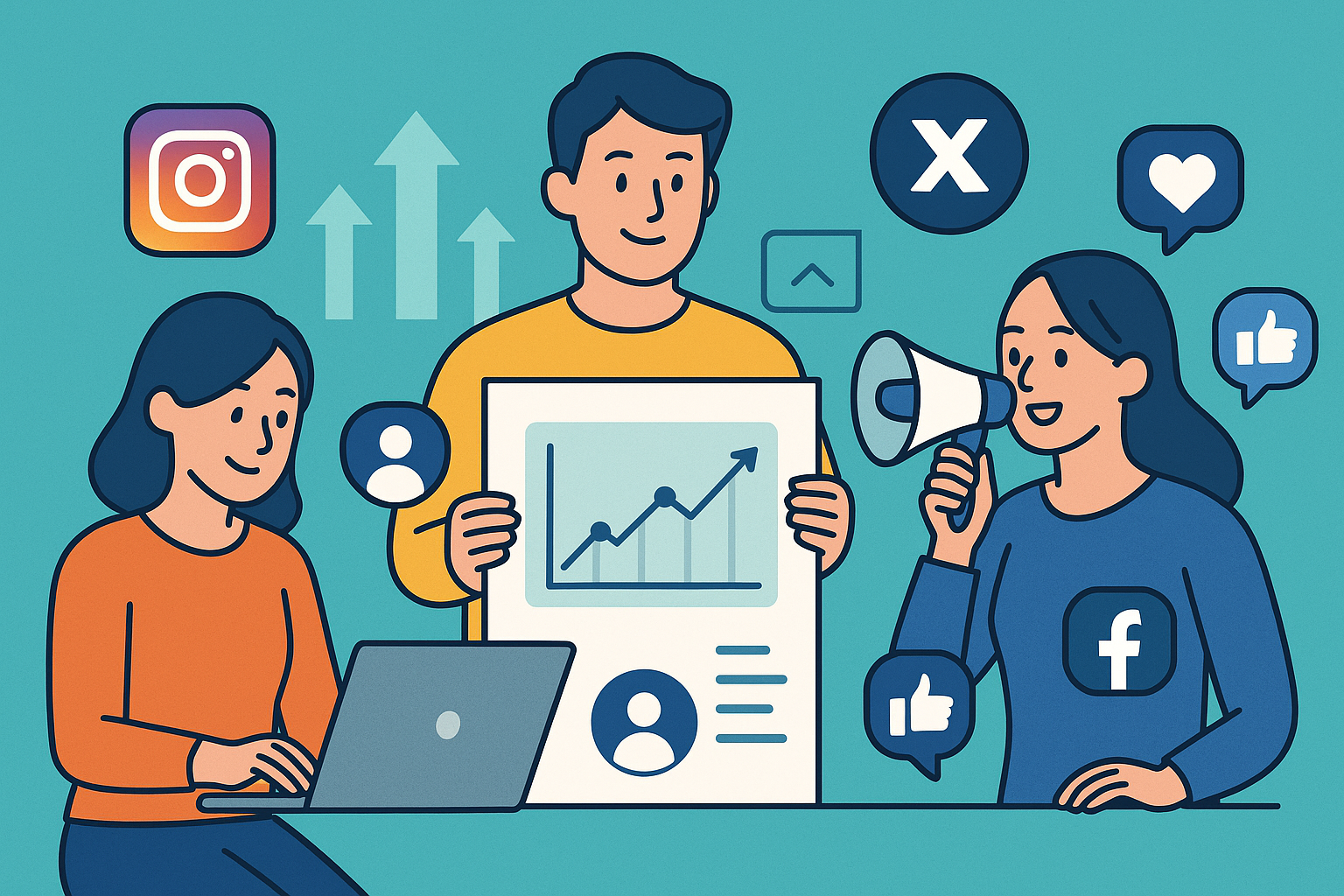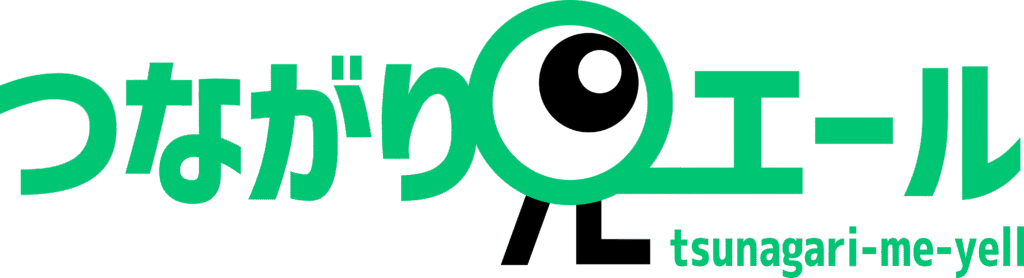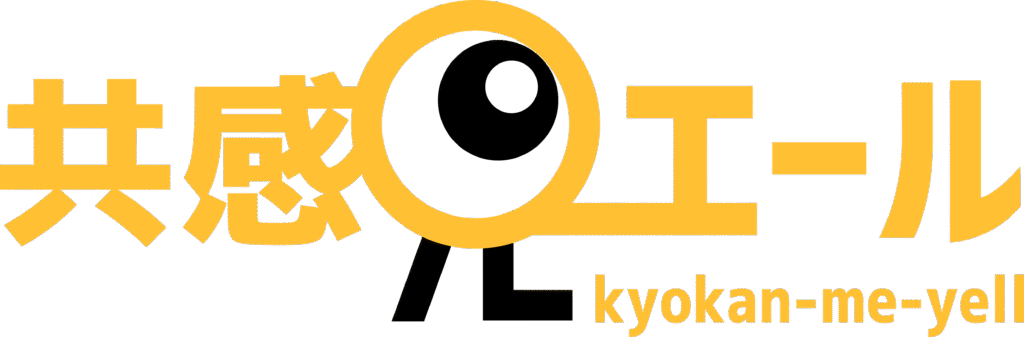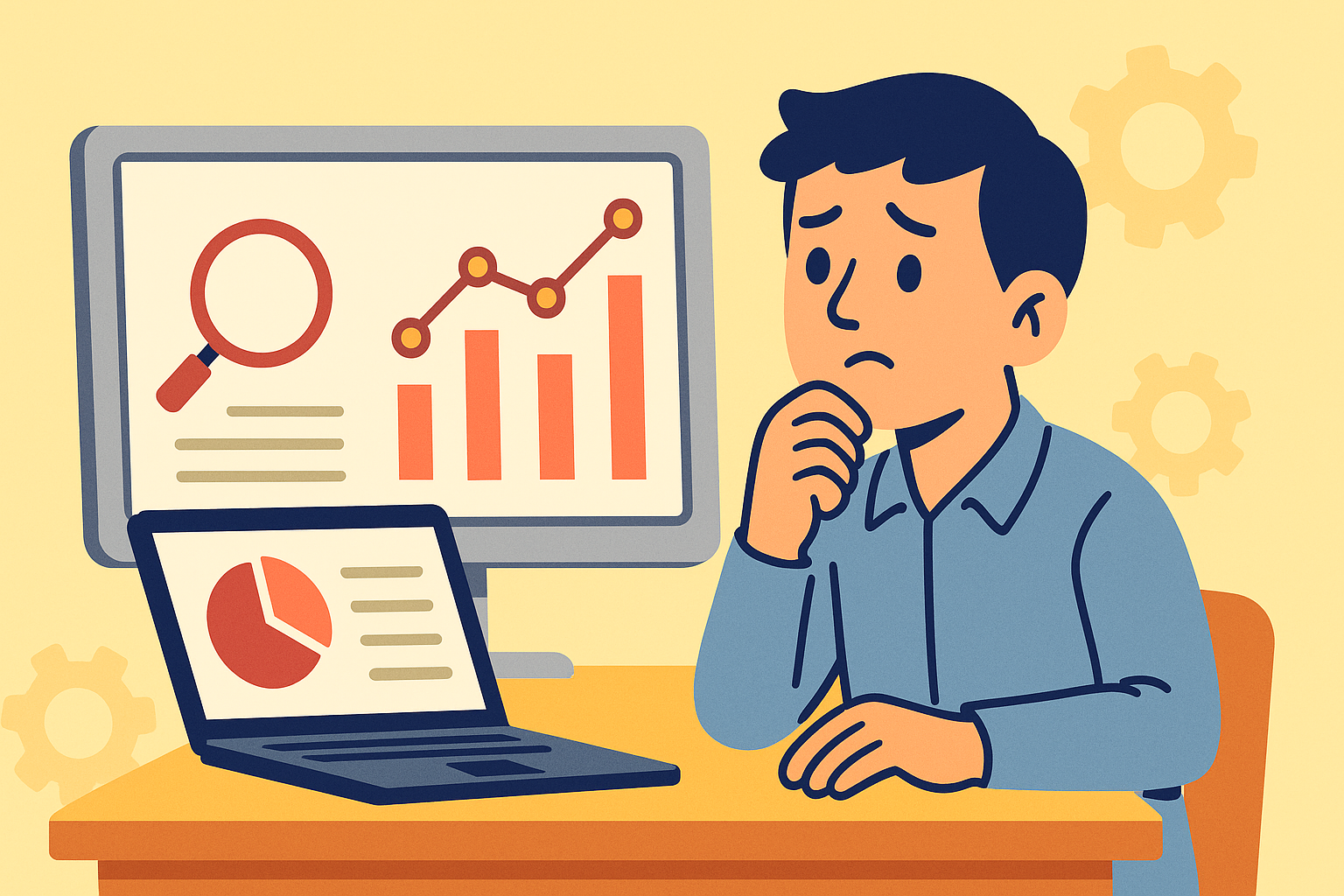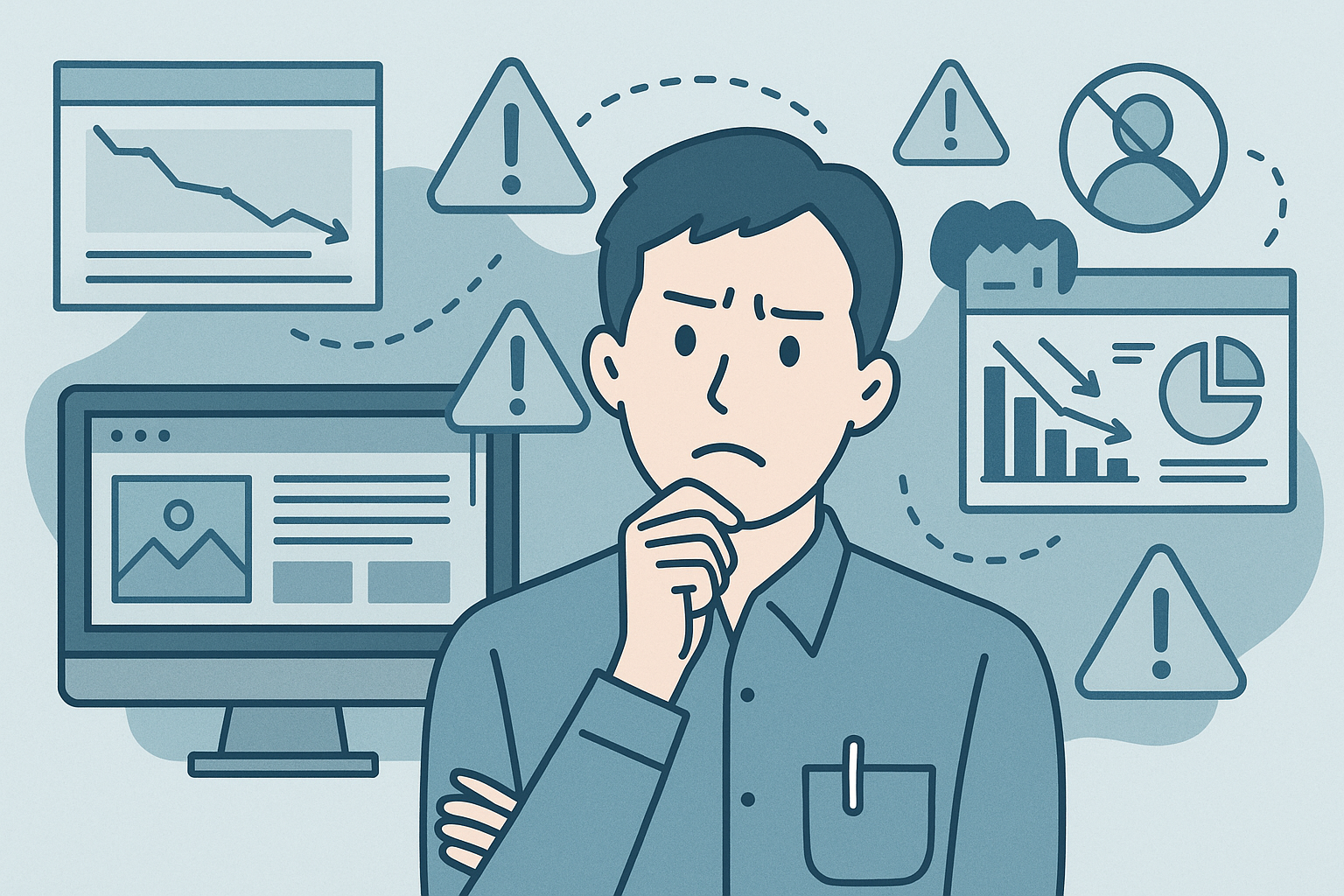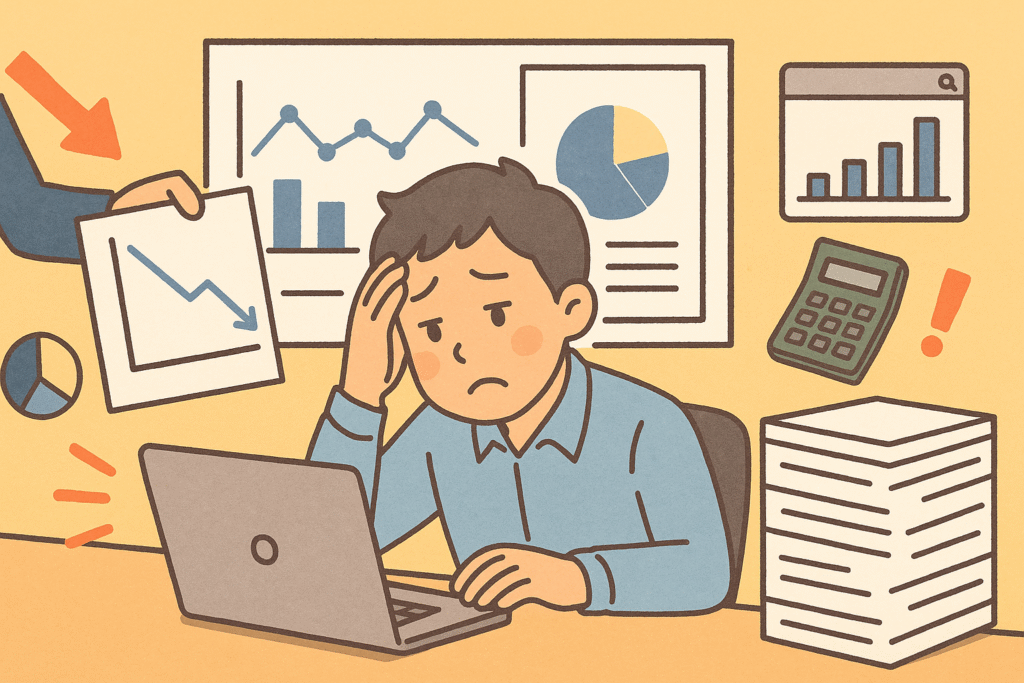
この記事は、経営会議で突然「Webサイトは売上にどう寄与しているのか」と質問され、アクセス解析の画面を見せても伝わらず、毎回レポートづくりに追われるWeb担当者・マーケ担当者のための記事です。経営層に数字の根拠を示しつつ現場の負担を減らす具体的な手順、KPI設定、ダッシュボード活用法までを網羅し、明日からすぐに使えるテンプレートも紹介します。サイト見エールでは、ダッシュボードの設定もしています!
経営会議で『Webサイトの効果が説明できない』担当者の悩みとは
多くの担当者は「訪問数」「コンバージョン率」など基本指標は把握しているものの、それらの数字が経営目標とどう結び付くのかを言語化できずにいます。会議資料を徹夜でまとめても「で、結局いくら売上が伸びるの?」と再質問され、準備不足を痛感するケースが後を絶ちません。さらに、部門間で指標の定義が違い、部長が引用する数字と自分のレポートが噛み合わない──そんな“指標のカオス”も悩みを深刻化させます。結果として、資料更新だけに時間を取られ、本来行うべき施策立案が後回しになりがちです。
- 経営層が求めるのは“売上・利益”直結の指標
- Google Analyticsの専門用語が通じず説明に時間がかかる
- Excel集計に追われ改善施策を考える余裕がない
経営層は限られたリソースをどこに投資すべきかを常に判断しています。特に広告費や制作費は固定費としてのインパクトが大きく、費用対効果を示す材料がなければ次年度予算を削られるリスクも。そのためWebサイトが「リード獲得から売上貢献までのファネルでどの位置にあるのか」を可視化し、数字で語ることが必須となります。言い換えれば、担当者が効果を説明できない状態は、経営層から見れば“投資回収が不透明な黒箱”を抱えているのと同義。企業の成長戦略と紐づけた指標提示が求められる背景にはこうした経営判断のシビアさがあります。
- 経営判断に必要なのは“投資対効果”の可視化
- 予算継続の合否がレポートの質に直結
- 経営層は専門用語よりビジネスインパクトを重視
Google Analyticsのセッションやユーザーといった概念は、日々数字を追う経営層にとっては馴染みのない単位です。「UUが前年比120%」と言われても「売上の120%ではない」と直感的に理解できず、説明がかえって冗長になります。さらにレポートがチャネル別、キャンペーン別など多階層に分かれていると、数字が縦横無尽に飛び交い全体像をつかめません。「要するにどうなのか」を示さない資料は、どれだけ詳細でも“わかりにくいレポート”と評価されてしまうのです。
| 担当者が使う用語 | 経営層が知りたいこと |
|---|---|
| セッション数 | 来訪が売上にどの程度寄与したか |
| 直帰率 | コンテンツ改善の緊急度 |
| CPC | 広告投資の最適化余地 |
レポート作成は「数値抽出 → 加工 → 可視化 → 考察 → 資料化」という多段階プロセスで、ツール横断の手作業が多いのが実情です。前日の数値を朝一で集計し昼までにスライド化、午後には経営層へレビュー──そんなタイトなスケジュールでは分析時間が取れず、“数字写経”だけで一日が終わることも。加えてGA4移行や広告プラットフォームの仕様変更が頻発し、その度に抽出スクリプトを修正する負担が担当者にのしかかります。
- 異なるツールからの手動エクスポートでミスが発生
- スライド作成のための体裁調整に時間を浪費
- 本来の改善活動に割ける時間が減少

経営層へ成果を伝えるWebサイト効果測定の基本とKPI設定
経営層に響くレポートは、ビジネス目標から逆算して「リード数」「商談化率」「売上貢献額」など具体的なKPIに分解されていることが大前提です。さらにKPI同士を時間軸で追えるダッシュボードを用意すれば、会議中に追加質問が出ても即座に深掘りでき、説得力が格段に向上します。ここではKPI設計の基本フレームと、データ収集のステップを整理します。
指標選定では「経営指標」「マーケ指標」「運用指標」の3層で階層管理するのが有効です。経営指標に売上やLTV、マーケ指標にCV数やCPA、運用指標にセッション数やCTRを配置し、それぞれがどの層を支えているかを示すことで“Why”が一目で伝わります。また、KPIはSMART原則(Specific, Measurable, Achievable, Relevant, Time-bound)に沿って設定すると、目標とのギャップが明確になり改善施策を立案しやすくなります。
| S:Specific(具体的であること) | 誰が、何を、どのようにするのかを明確にする 例:「サイトのアクセス解析を毎週共有する」 |
| M:Measurable(測定可能であること) | 数値や基準で進捗・成果を評価できるようにする。 例:「月間PVを10%増やす」 |
| A:Achievable(達成可能であること) | 現実的に達成できる範囲で設定する。 例:「3か月以内にGAレポートを自動化する」 |
| R:Relevant(関連性があること) | 組織やプロジェクトの目的に沿っているか。 例:「経営層が判断に使えるレポートを整備する」 |
| T:Time-bound(期限があること) | 達成期限を設定することで、行動が先延ばしにならない。 例:「今期末までにダッシュボードを導入する」 |
- 経営指標:売上・利益・LTV
- マーケ指標:リード数・CVR・CPA
- 運用指標:セッション数・CTR・直帰率
収集方法は大きく「ツール連携で自動取得」「BI経由で統合」「手動CSVインポート」の3種類です。自動取得は精度が高くリアルタイム性に優れますが、初期設定が難易度高め。BI経由なら複数データソースを横串で確認できるため、広告・サイト・CRMを一望できます。手動CSVは導入コストこそ低いものの、作業ミスとタイムラグが発生しやすく、定常業務としては非効率です。
| 方法 | メリット | デメリット |
|---|---|---|
| 自動API連携 | リアルタイム更新 | 初期設定が難しい |
| BIツール統合 | 多ソース一括管理 | ライセンス費用が発生 |
| 手動CSV | 無料で始めやすい | 更新作業が重い |
分析の基本は「現状把握」「課題抽出」「仮説立案」「施策実行」「検証・学習」のPDCAサイクルを高速で回すことです。まずKPIダッシュボードで異常値を検知し、次にセグメント別深掘りで原因を特定。仮説を施策に落とし込み、実行後にA/Bテストで効果を検証します。この一連の流れを週次でルーチン化することで、数字が“レポート作成のため”から“成果創出のため”に変わります。
- 異常検知:閾値設定とアラート
- 深掘り:セグメント分析・ヒートマップ
- 検証:A/Bテスト・多変量テスト

アクセス解析レポートの作り方-分かりやすい資料作成のポイント
分かりやすいレポートとは、1ページ目で結論がわかり、2ページ目以降で根拠を示す“逆三角形”構造※1を持ちます。加えて、経営層が好む財務的インパクトは冒頭で強調し、それを支えるデータはAppendixで詳細提示※2することで、読み手の興味に応じた深度で情報取得が可能に。見出しやグラフ色を統一し、1スライド=1メッセージを徹底するだけで、理解度は劇的に向上します。
※1.新聞記事のように 最初に結論を示す → その後に根拠や詳細を書く という構成です。
※2:誰もが詳細データに興味があるわけではないので、本文には要点だけ載せ、グラフや数字の細かい裏付けは 巻末の付録 にまとめます。
経営層は限られた時間で意思決定を行うため、レポートには“瞬時に理解できる構造”が求められます。まず1枚目にサマリーとして【結論・インパクト・次の一手】の3要素を配置し、以降のスライドで根拠をピラミッド式に補足する構成が有効です。さらに、各スライドは「タイトル=メッセージ」「グラフ=エビデンス」「要約=示唆」の順で並べ、視線誘導をZ型に設計すると読み手が迷いません。財務インパクトに直結する“KGI→KPI→KSF”を冒頭に示すと投資対効果を想像しやすく、提案採択率が上がるケースが多いです。不要な軸や色は排除し、重要箇所のみハイライトすることで視認性を高めるテクニックも欠かせません。
- 1ページ目=結論・インパクト・アクション
- 2~5ページ=根拠データをピラミッド配置
- Appendix=詳細データで質問に即応
広告やGA4の数値を一元管理する際は、データ取得→加工→可視化→解釈の順番を踏襲すると効率的です。API連携やGA4のBigQueryエクスポートで日次バッチを走らせ、Looker Studioで可視化テンプレートを作ることで“抽出とレイアウト”にかかる時間を7割削減できます。重要なのは、指標ごとに更新頻度を設定し、広告費が大きいキャンペーンのみ時間単位でモニタリングするなど優先順位をつけることです。また、セグメントを「チャネル×コンテンツ×ユーザー属性」の3階層で固定し、毎回同じ切り口で分析することで比較を容易にし、会議中の突発的な質問にも対応しやすくなります。
サイト見エールでは、Looker Studioの設定もしています!
| ステップ | 使用ツール | 時短効果 |
|---|---|---|
| データ取得 | GA4 API/広告API | 手作業ゼロ |
| 加工 | BigQuery SQL | 集計ミス防止 |
| 可視化 | Looker Studio | スライド作成時間▲70% |
実際に成果を出した企業のレポートをモデル化すると、成功の要因が具体的に見えてきます。例として、BtoB企業A社では“月次KPIレポート”と“案件フォロー用レポート”を分け、用途と粒度を明確にしました。テンプレートにはKPIの定義、計算式、目標値、前月差、前年同月比を一覧化したダッシュボードを埋め込むことで、ページ遷移せずに全体像を把握できる設計に。さらにスライド下部に“提案すべき改善施策”を箇条書きで入れ、数字とアクションのセット提示で会議時間を20分短縮する効果を得ています。
- 月次KPI一覧シート
- チャネル別ハイライトグラフ
- 改善施策ToDoリスト
GoogleスプレッドシートはQUERY関数とARRAYFORMULAでリアルタイム集計が可能なうえ、グラフ機能がLooker Studioと連動できるため、中小規模のチームでもコストをかけずにダッシュボードを構築できます。特にスパークラインを用いて日次推移をセル内に表示すれば、一覧性と詳細性を両立できます。フィルタービューを権限別に分けることで、経営層にはハイレベル指標のみ、運用担当には詳細指標を見せるといったカスタマイズも簡単です。自動更新トリガーはApps Scriptで実装し、メール通知と連携すれば“数字が閾値を超えたらアラート”といった仕組みまで無償で構築できます。
- QUERY×IMPORTRANGEでマルチシート統合
- スパークラインで異常値検知
- Apps Scriptで自動メール通知

経営ダッシュボード・Webダッシュボードの導入と活用術
ダッシュボードは“数字を探す”時間を“数字で考える”時間に変える武器です。経営陣が数字を確認するのと同じ感覚でマーケ指標を俯瞰できれば、会議は数値確認から施策議論へシームレスに移行します。昨今はクラウド型BIやノーコードツールの普及で、エンジニアリソースが限られる中小企業でも導入ハードルが大幅に下がっています。ここでは役割、メリット・デメリット、ツール選定、連携のポイントまで順序立てて解説します。
ダッシュボードは多様なデータを一画面に集約し、意思決定者がリアルタイムで状況を把握できる環境を提供します。経営層が求めるのは“業績インパクト”の早期把握、現場が求めるのは“運用改善”の即時反映といった具合にニーズが異なるため、レイヤー別ビューを設計することが肝要です。たとえばトップビューでは売上・ROI・広告費を表示し、詳細タブではLP別CVRやコンテンツ別離脱率をドリルダウン可能にすると、同じ基盤で立場に応じた深度で数字を閲覧できます。
- 経営層:KGIとROIを即把握
- マーケ:チャネル別効率を分析
- コンテンツ担当:ページ別改善を実施
メリットは“可視化による迅速な意思決定”“レポート作成工数の削減”“部門間での共通言語化”の3点が代表的です。一方で、初期設定や教育コスト、指標乱立による情報過多といったデメリットも存在します。選択基準は「接続できるデータソース数」「カスタマイズ自由度」「ユーザー数課金モデル」「サポート体制」など複合的に評価する必要があります。特にSaaS型はユーザー数課金が多いため、経営層から現場まで幅広く閲覧させたい場合は固定料金型のツールがコスト最適になる場合も。
| 評価項目 | 高評価条件 | 注意点 |
|---|---|---|
| データ接続 | API標準対応 | 特殊DBは要追加費用 |
| 費用体系 | 固定料金 | ユーザー課金の追加コスト |
| 操作性 | ノーコード編集 | 学習コスト |
代表的なツールをコストと機能で比較すると、Looker Studioは無料でGA4連携が簡単、MetabaseはセルフホストでSQL派に人気、Tableauは高機能だがライセンス費がネック、Power BIはMicrosoft環境と親和性が高いといった特徴があります。クラウドBIのDOMOやKlipfolioは多数のコネクタが魅力ですが、月額課金が高めなのでROIを精査しましょう。機能過多は運用負荷を招くため、まずは無料ツールでスモールスタートし、運用フローが固まってからエンタープライズ版へ移行する段階的導入が安全です。サイト見エールでは、Looker Studioの設定もしています!
| ツール | 料金 | 得意領域 |
|---|---|---|
| Looker Studio | 無料 | Google製品連携 |
| Metabase | OSS/有料クラウド | SQL分析 |
| Tableau | 年約10万円〜 | 高度ビジュアライズ |
| Power BI | 月額1,090円〜 | Microsoft連携 |
GA4、広告、CRM、MAツールをワンクリックで連携し、ETLでスキーマを統一することで“同じ指標でも定義が違う問題”を解消できます。たとえばGA4のユーザーIDとSalesforceのリードIDをキー統合すれば、広告クリックから受注までのフルファネルROIが計算可能。さらにデータリフレッシュを1時間間隔で設定し、異常値通知をSlackに送るワークフローをZapierで構築すれば、ヒューマンエラーや対応遅延を最小化できます。
- ETL: Stitch, Fivetran, Dataddo
- 通知: Slack, Teams, Chatwork
- 自動化: Zapier, Make, Apps Script
リアルタイム性が高すぎるとノイズも増えるため、ダッシュボードには“今すぐ対処すべき指標”と“週次で俯瞰すべき指標”を分けて配置すると実用性が高まります。カスタムディメンションやフィルタを使い、経営層ビューではROASなど財務寄り指標に絞り、運用ビューではCTRや平均滞在時間を詳細表示するなど、UIを役割ベースで切り替えるのがコツです。また、モバイルアプリ提供のあるBIツールを選択しておくと、出張中の経営者が即時に数字を確認できるため、意思決定スピードが向上します。
- リアルタイム更新は重要度高い指標のみ
- 役割別レイヤービューで情報過多防止
- モバイル対応で経営判断を加速

質の高いWebサイト効果レポート作成・運用のコツと注意点
レポートの質は“情報量”ではなく“意思決定を促す力”で評価されます。質を高めるには
①目的と指標の整合
②ストーリーテリング
③ビジュアルデザイン
④運用体制
の4軸で最適化することが不可欠です。ここでは、経営層向けのサマリ作成術から社内共有のプロセス設計、よくある失敗例までを網羅し、再現性の高い運用モデルを提示します。
経営層が最初に目を通すのはタイトルとグラフです。タイトルは動詞+成果指標で具体化し(例:『広告CPAを26%改善し月間利益+200万円を達成』)、グラフはROIを軸にした散布図や積上げ棒を活用すると一目で効果が伝わります。また、ブランドカラーを基調に配色を3色以内に収めることで視覚ノイズが減り、要点が際立ちます。PowerPointならデザイナーがいなくてもアイコンやSmartArtで階層構造を可視化でき、経営陣の理解を促進します。
- タイトルは動詞+数値で具体化
- 配色はブランドカラー+補色1〜2色
- 1スライド=1メッセージを徹底
レポートは作成後の“共有フロー”で効果が決まります。定例会前日に自動配信し、参加者が事前に目を通せるようにする“pre-read方式”を採用すると、会議では意思決定に集中できます。フィードバックループを設け、閲覧ログを追跡し“読まれていないスライド”を削減していくことで、レポートはよりシャープになりムダな工数も減ります。
- pre-readメール配信で会議を効率化
- 閲覧ログで不要スライドを可視化
- フィードバックをテンプレートに反映
課題1は“指標過多”です。
解決策はKGI→KPI→KDIの階層マップを作り、KGIと無関係な指標を排除すること。
課題2は“計算式の不統一”。
基幹システムとマーケツールでCV定義が異なる場合、事業全体で共通定義を議論し、ドキュメント化する必要があります。
課題3は“レポートの目的不明瞭”。
アクションを伴わない報告はやめ、必ず“示唆”と“担当者”を明記しましょう。
- 指標階層マップで過多を防止
- 計算式をドキュメント化
- 示唆と担当者を必ず記載
データ欠損やダッシュボード障害が起きた場合、報告が遅れると経営判断にも影響します。まず“異常検知アラート→影響範囲把握→代替指標提示→復旧目標共有”の4ステップで対処しましょう。会議前に障害が判明した場合は、事前アジェンダに“データ未確定につき参考値”と明示し、意思決定を延期するか代替資料でカバーするかを経営陣に委ねます。
- アラート発報と同時に影響範囲をメール共有
- 代替指標を即提示し意思決定を止めない
- 復旧ETAを明示し信頼を担保

現場を助ける事例と成功ステップ-成果を上げる仕組みづくり
成功事例を学ぶことで、ツール導入や運用改善のイメージが具体化し、社内説得材料にもなります。ここでは、広告費月30万円の中小BtoC企業と、営業主導のBtoB企業での導入事例を比較し、どのようにKPI改善へ直結させたかを紐解きます。共通点は“小さく始めてスケールさせる”アプローチで、初期はLooker Studio+スプレッドシート、改善後にTableauやBIクラウドへ移行するケースが多いです。
BtoC企業B社では、CPA高騰が課題でしたが、ダッシュボードで日次ROIを監視し、CVの低いクリエイティブを48時間以内に停止する運用に変更。結果、CPAを3か月で34%削減し、月間利益を7万円改善しました。BtoB企業C社では、資料DL後の商談率が低下していましたが、ファネル分析でフォーム改善を実施し商談率を1.8倍に回復させています。
- B社:低ROI広告の即時停止でCPA改善
- C社:フォーム最適化で商談率1.8倍
共通する成功要因は“数字ファクト+ストーリー”で語った点にあります。担当者が改善ストーリーを図解し、投資額と回収額をシンプルなキャッシュフロー図で提示したところ、経営層の理解が早まり、追加予算を1週間で承認というスピード決裁に繋がりました。数字だけでなく“顧客の声”や“競合動向”を添えたことで、施策の必然性を納得してもらえたことも大きかったといえます。
- キャッシュフロー図でROIを可視化
- 顧客の声でストーリー性を付与
- 競合比較で緊急性を訴求

まとめ-Webサイト効果説明をスムーズにするために今できること
Web担当者が“効果説明”で詰まるのは、データ統合・指標定義・ストーリー設計の三位一体が欠けているからです。まずはKGIとKPIを定義し、GA4×広告×CRMを連携して一枚岩のデータ基盤を作りましょう。次に逆三角形レポートで“結論→根拠”の流れを固め、ダッシュボードでリアルタイム共有することで、経営会議は“数字確認の場”から“戦略策定の場”へ進化します。本記事のテンプレートと手順を活用し、資料作成に追われる日々から脱却し、施策立案と成果創出にリソースを集中させてください。
よくある質問(FAQ)
経営会議で「Webサイトは売上にどう寄与しているのか」と聞かれたとき、なぜ説明が難しいのですか?
Webサイト効果を経営層に伝えるために必要なKPIの考え方は?
レポートづくりの負担を減らすにはどうすればよいですか?
経営層に響くレポートの構成はどのようにすればよいですか?
ダッシュボードを導入するとどんなメリットがありますか?